Co je to modem v režimu routeru. Modem v režimu routeru
první verze
Poznámky:
a) žádné pojmy a koncepty nevyžadují vědu, přesnost a správnost formulací, to je děláno úmyslně, aby nenaházelo čtenářův mysl s detailními obdobími a jinými nesmysly. Napsal jsem tento článek přátelům a známým, kteří požádali o "založení ADSL" - ne vždy vysvětlovat, ale jen proto, aby poskytli odkaz.
c) Možná budete muset nakonfigurovat modem v režimu mostu :.
Nejprve nakonfigurujte síťové připojení.
Přejděte na nabídku Start -\u003e Nastavení -\u003e Ovládací panely -\u003e Síťová připojení, vyberte zástupce pro naše připojení k síti LAN ("Místní připojení") a otevřete vlastnosti. Předpokládá se, že síťová karta je již nainstalována a nakonfigurována a modem je připojen. Jinak přečtěte nejdříve. Zvýrazněte řádek "Internet Protocol TCP / IP" a klikněte na tlačítko "Vlastnosti".
Na obrázku níže by mělo být všechno:
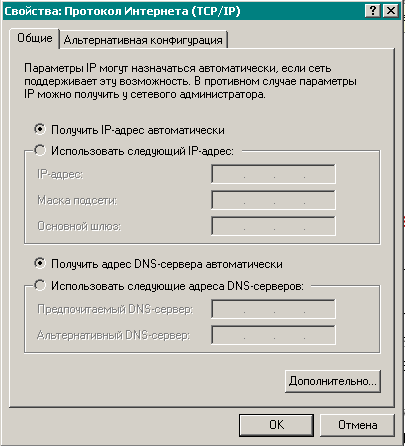
Klepněte znovu na OK a OK, jsou nakonfigurovány vlastnosti připojení LAN. Poté nakonfigurujte modem v režimu routeru. Zadejte adresu prohlížeče 192.168.1.1 (výchozí přihlašovací administrátor, admin pár, je možné, v přihlašovací slovo Admin by měl být napsán s velkým písmenem). Vidíme takový obrázek.
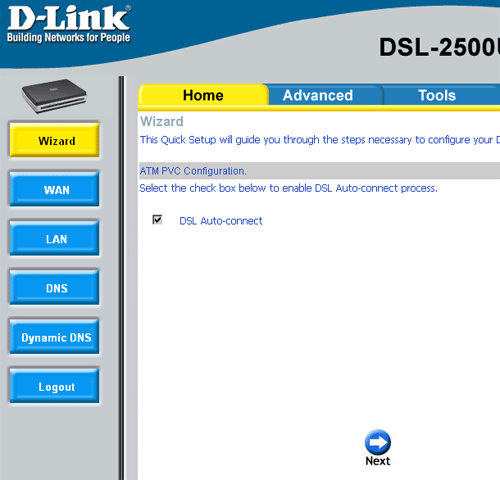
Stiskněte tlačítko WAN. Vidíme, že už máme nějaké spojení. Odstraňte ji zaškrtnutím políčka "Odstranit" a klepnutím na tlačítko "Odebrat". Pokud nastavujete tento konkrétní modem poprvé, pravděpodobně nemusíte nic smazat. V takovém případě můžete okamžitě stisknout tlačítko "Přidat". A po odstranění starého připojení klikněte také na tlačítko "Přidat".
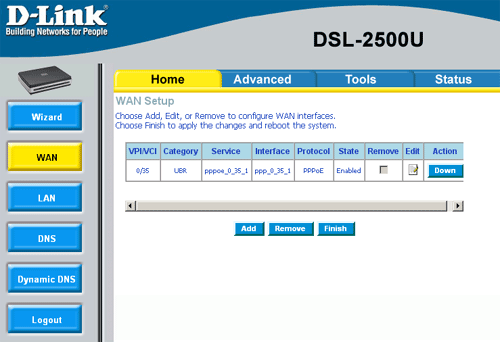
Vyplňujeme pole VPI a VCI, tyto parametry by měly být vydány poskytovatelem ADSL. Pole "Kategorie služeb" zůstane jako na obrazovce obrazovky. Klepněte na tlačítko Další.

Vložte klíče před PPP přes Ethernet (PPPoE). V přízemí vyplnit Mode Encaspulation pole, hodnota by měla být vydána poskytovatelem, ne-li vynikající - a to jak na snímku, a pak se ujistěte se, že najít všechny stejné, nebo že by mohlo být závady.
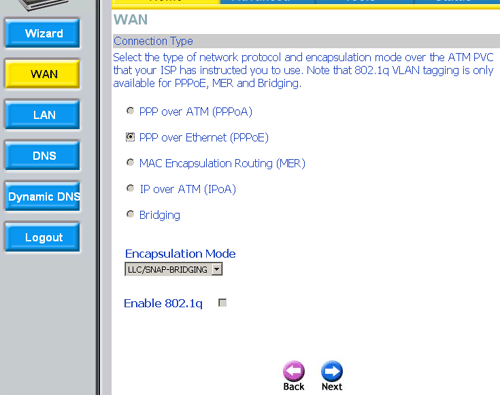
Dále vyplňte uživatelské jméno PPP (přihlašovací údaje vydané poskytovatelem), heslo PPP (heslo, které poskytovatel dal také) a zaškrtněte možnost Keep Alive. Hodnota MTU by neměla být vyšší než 1500 a ještě lepší je zde 1492. Klepněte na tlačítko Další.
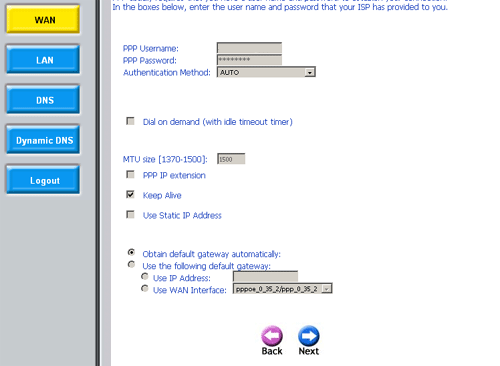
Zaškrtněte políčko podle snímku obrazovky. Klepněte na tlačítko Další.
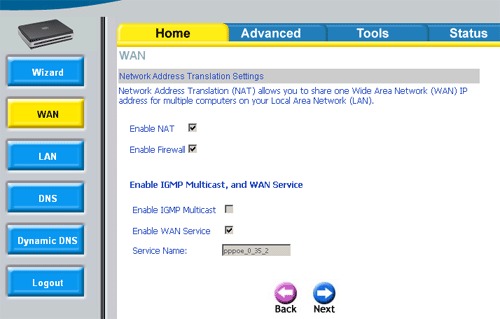
Zobrazí se celkové nastavení. Klikněte na tlačítko Použít. Modem se restartuje, indikátor průběhu se bude plížit po celé obrazovce. Počkejte, než bude restart dokončen.
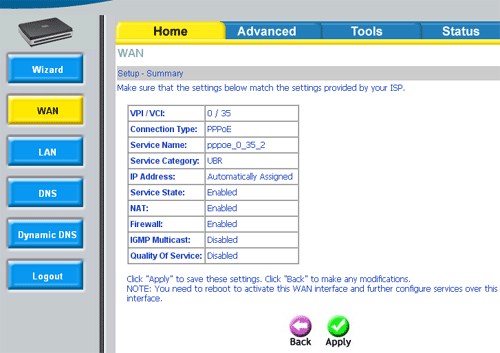
Po restartu modemu se znovu přihlaste, pokud vás prohlížeč automaticky nepřenese na ovládací panel (administrátorské heslo, administrátorské přihlašování). Přejděte do horní nabídky stavu a na straně Informace o zařízení. Vidíte, všechna pole jsou vyplněna různými aipishnikov? To znamená, že je automaticky přiřazena výchozí brána, primární DNS a sekundární DNS a standardní adresa LAN modemu. Takže všechno by mělo fungovat. Pokud jsou některá pole prázdná, modem se nepřipojí k síti podle očekávání. Potvrďte nastavení a heslo / přihlášení od poskytovatele.

Pak opustíme webový ovládací panel modemu (zavřete kartu prohlížeče nebo samotný prohlížeč), je konfigurován v režimu ROUTER a připraven k přechodu.
2007 (s) Maxim Samokhvalov
Když se připojíte k Internetu, poskytl váš ISP modem (ADSL nebo GPON) nebo směrovač. Toto zařízení nemá Wi-Fi, nebo bezdrátové parametry pro tento model zařízení nevyhovují vám. V takových případech musíte zakoupit další směrovač Wi-Fi a připojit ho k existujícímu zařízení. A tady můžu vzniknout v souvislosti s topologií spojení a správnou konfigurací obou zařízení.
Především je třeba vědět:
- IP adresa zařízení vydané poskytovatelem (například 192.168.1.1)
- IP adresa směrovače Wi-Fi (například 192.168.0.1)
Analyzujme dvě situace:
- Adresy IP zařízení, které máte, jsou jiné. V tomto případě konfigurujete:
- Zde je třeba poznamenat, že někteří poskytovatelé mají zařízení, které lze vydávat pouze v jednom režimu, tj. nelze jej znovu nakonfigurovat. Tuto otázku je třeba zkontrolovat u vašeho poskytovatele Internetu.
- Adresy IP vašich zařízení jsou stejné. V takovém případě budete muset změnit adresu IP některého z vašich stávajících zařízení. Nejlepší ze všech je Wi-Fi směrovač. Například: modem ADSL a směrovač Wi-Fi mají adresy IP 192.168.1.1. Mám adresu IP z routeru na adrese 192.168.0.1
Topologie připojení.
Všechno je jednoduché. Jeden konec utp-kabelu (je součástí všech směrovačů) je připojen k libovolnému portu vašeho modemu (obraťte se na vašeho poskytovatele internetových služeb, možná, že váš modem má porty pouze pro internet a pouze pro TV. V tomto případě se k portu připojíme internetu. To je důležité!), Druhý konec WAN port na routeru Wi-Fi (u některých modelů se tento port nazývá Enternet).
Vlastnosti nastavení.
Jak bylo uvedeno výše, existují dvě možnosti přizpůsobení:
- Provozovatel zařízení v režimu Bridge a Wi-Fi směrovač v režimu routeru.
- Provozovatel zařízení v režimu routeru a směrovač Wi-Fi v módu Bridge.
Možnost 1.Pomocí těchto nastavení byl modem ISP nastaven na režim Bridge. Na směrovači Wi-Fi vytváříte připojení k internetu s daty ze smlouvy (jaký typ připojení používá poskytovatel služeb v technické podpoře). Nejčastěji se používá připojení PPPoE, tj. v routeru zvolte typ připojení PPPoE.
Možnost 2.Pomocí těchto nastavení je modem ISP nastaven na režim směrovače (tato nastavení jsou odpovědností poskytovatele). Při nastavování směrovače Wi-Fi vyberte režim Dinamic IP (dynamic ip) nebo Statická adresa IP (statické). Na některých modelech Dinamic IP může být volána DHCP.
Další podrobnosti o konfiguraci modelu směrovače Wi-Fi naleznete na našich webových stránkách.
Router ( směrovač) je síťové zařízení, které přenáší datové pakety mezi různými segmenty sítě a rozhoduje na základě informací o topologii sítě a určitých pravidlech určených správcem.
Proč je to nutné?V tomto režimu se modem připojí k poskytovateli bez vaší účasti a získáte přístup k Internetu. Příklad se zabývá typem připojení PPPoE (PPP přes Ethernet), pokročilé konfigurační nástroje nejsou vysvětleny.
Pro vlastníky směrovačů D-Link (a nejen) je novější příspěvek o nastavení v režimu routeru a distribuci wi-fi prostřednictvím směrovače.
1. DHCP
Uživatelé systému Windows musíte zadat Centrum síťových a sdílených nastavení, záložku "Změnit nastavení adaptéru" - "Připojení k místní síti" - "Vlastnosti" - "Internetový protokol verze 4 (IPv4)" - "Vlastnosti". Pokud neznáte svou adresu IP a adresy DNS, pravděpodobně je budete automaticky obdržet. V takovém případě zkontrolujte položky "Získat automaticky adresu IP" a "Získat adresu serveru DNS automaticky".
Uživatelé systému Linux oni sami vědí, co mají dělat, pokud kontrolují fungování dhcp a nakonfigurují jej.
2. Připojení k modemu
Windows: stiskněte kombinaci kláves Win + R, v zobrazeném okně zadejte cmd, pak ping 192.168.1.1
Linux: ping 192.168.1.1
Pokud je vše v pořádku, pokračujte dál
3. Nastavení modemu
Otevřete prohlížeč a zadejte ho do adresního řádku: http://192.168.1.1/
V odpovědi obdržíme autorizační okno. Výchozí přihlašovací jméno a heslo: admin. Později můžete v nastavení změnit heslo.
Takže teď máme hlavní menu. Vyberte Průvodce. V případě potřeby změňte nastavení VPI a VCI. Pokud nevíte, co to je, nedotýkejte se.
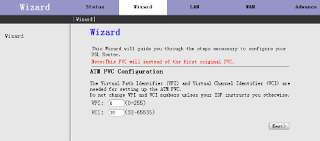
Vyberte typ připojení (typ připojení WAN) a režim zapouzdření (Režim zapouzdření). Jak bylo uvedeno výše, náš příklad používá PPPoE:
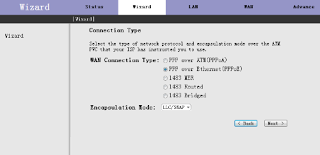
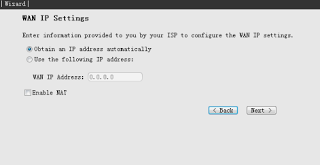
Zadejte uživatelské jméno a heslo a vyberte typ připojení:
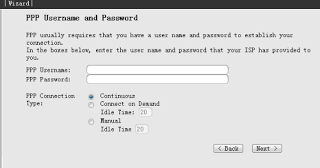
Další nabídka je užitečnější pro správce lokálních sítí, protože Je zde konfigurována adresa IP směrovače DSL, masky podsítě a DHCP. Obyčejní uživatelé mohou ponechat výchozí hodnoty nebo tak učinit:
ADSL - nastavenímodemů řady D-Link 2500-2640 v režimu směrovače
Pro přístup k webové rozhraní modem IP adresou 192.168.1.1, je nutné nastavit IP adresu síťového adaptéru v počítači má IP adresu na stejné podsíti jako modem, například 192.168.1.2 (poslední číslice se liší, což může být od 2 do 254). Vzhledem k tomu, že výchozí je server DHCP v modemu, můžete v nastavení síťového adaptéru určit režim automatického získání adresy IP. Chcete-li zadat síťová připojení, musíte otevřít nabídku Start - ovládací panel - síťová připojení. Vyberte připojení místní sítě, ke které je váš modem připojen. (Nastavení připojení jsou pro systém Windows XP). V systému Vista přejděte na síťové připojení Spusťte ovládací panel - změňte nastavení adaptéru.
Router (pozdější modem) můžete nakonfigurovat prostřednictvím jeho webového rozhraní. Chcete-li to provést, Internet Explorer nebo jiný prohlížeč jít na IP adresu 192.168.1.1 modemu, zadejte „user“ v dialogovém okně - admin (malá a velká písmena), „Password“ - admin a klepněte na tlačítko „OK“

Vyberte možnost Advanced Setup - WAN nalevo. V zobrazeném okně stiskneme tlačítko Přidat.

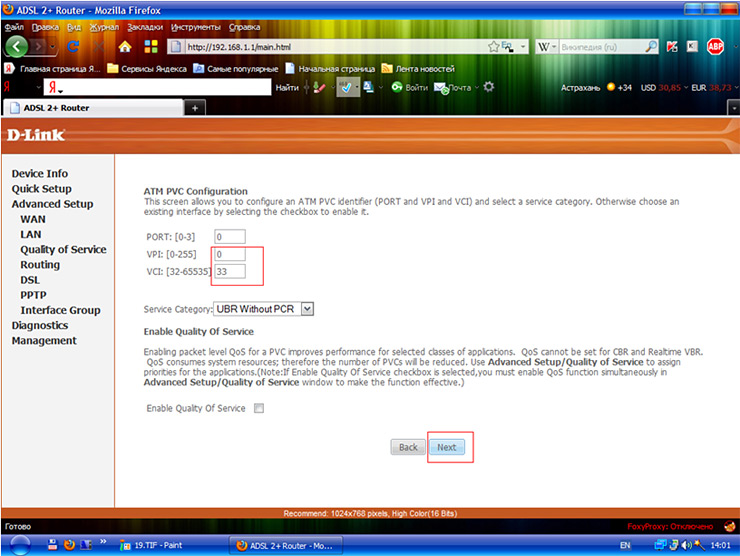
Vyberte typ připojení PPP přes Ethernet (PPPoE) a klepněte na tlačítko Další

i 
a potom klepněte na tlačítko Další
V zobrazeném okně nezměňujte nic, ale jednoduše klikněte na tlačítko Další
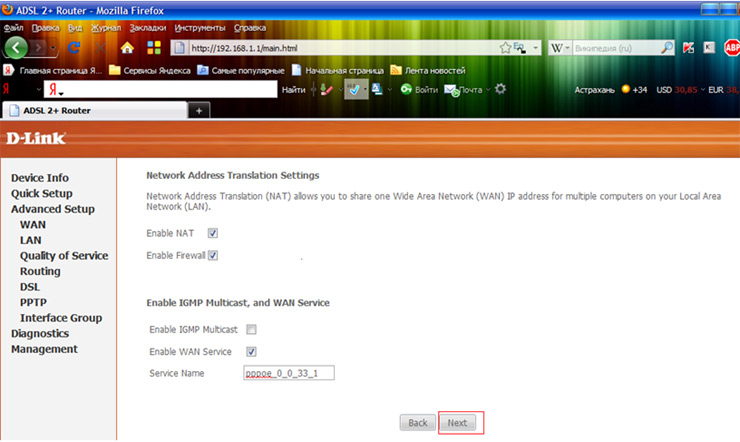
Klikněte na tlačítko Uložit.
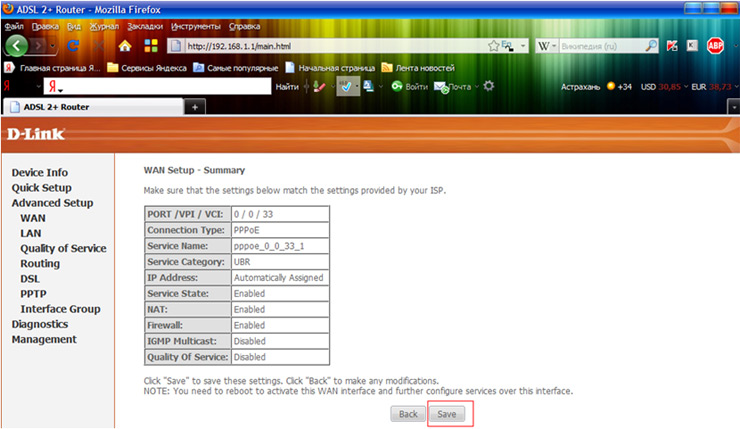
Zobrazí se okno s vyznačením připojení, které jste nastavili. Chcete-li nastavení uložit, musíte klepnout na tlačítko Uložit / restartovat a modem se vrátí k restartu.

Připojíme kabel telefonní linky k modemu a počkáme, až bude modem spuštěn. Po úplném zapnutí modemu se na jeho panelu rozsvítí napájení, lan (připojení k PC), stav, DSL (signál ze stanice) a internet (indikátor autorizace). Všechny indikace by měly být zelené. A status a lan by měly blikat. Pak otevřete internetový prohlížeč (prohlížeč) a pokuste se přistupovat k internetu.


 Montáž nábytkových válečkových vedení
Montáž nábytkových válečkových vedení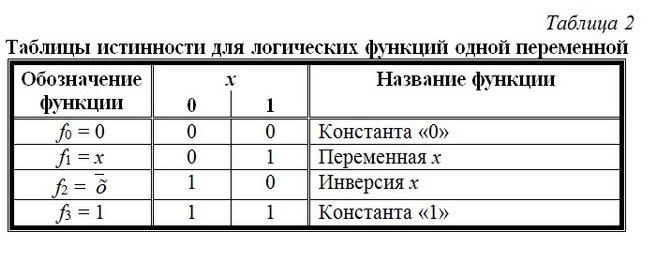 Vytvoření uživatelského účtu
Vytvoření uživatelského účtu Jak změnit starý modem Yota na nový
Jak změnit starý modem Yota na nový Yota modem: nastavení a testování
Yota modem: nastavení a testování